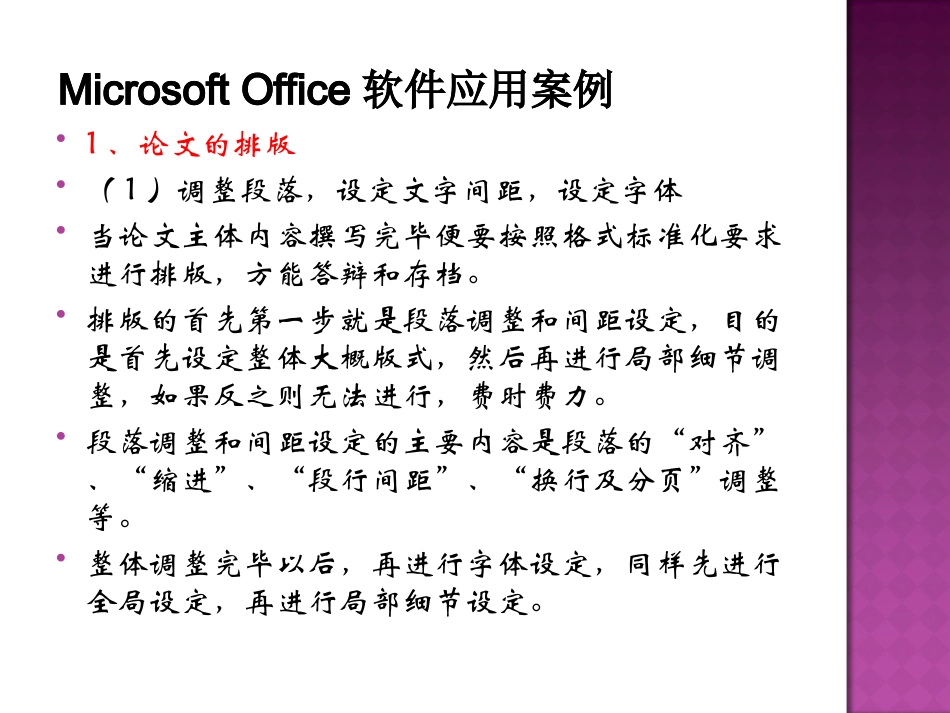第五章MicrosoftOffice软件应用案例MicrosoftOffice软件应用案例MicrosoftOffice软件应用案例1、论文的排版MicrosoftOffice软件应用案例MicrosoftOffice软件应用案例1、论文的排版(1)调整段落,设定文字间距,设定字体当论文主体内容撰写完毕便要按照格式标准化要求进行排版,方能答辩和存档。排版的首先第一步就是段落调整和间距设定,目的是首先设定整体大概版式,然后再进行局部细节调整,如果反之则无法进行,费时费力。段落调整和间距设定的主要内容是段落的“对齐”、“缩进”、“段行间距”、“换行及分页”调整等。整体调整完毕以后,再进行字体设定,同样先进行全局设定,再进行局部细节设定。MicrosoftOffice软件应用案例MicrosoftOffice软件应用案例1、论文的排版(2)定义多级标题定义多级标题的目的突出显示文章各级标题,给阅读带来方便;自动生成文档结构图,可以了解文章概况以及快速定位可生成动态的文档目录,并且以超文本方式与目录准确链接MicrosoftOffice软件应用案例MicrosoftOffice软件应用案例1、论文的排版(3)添加页眉主题,分节不同,奇偶不同页眉的作用一般是标识章节内容、文章名称、出处或载体名称。奇偶不同:对于多个章节的长篇文献,往往会正反面印刷并装订,内容严谨的科研学术论文在排版时尤其要细致和准确,在这种文献中,左边页面(一般是偶数页)页眉显示文献题目并且左对齐,右边页面(一般是奇数页)页眉显示章节标题且右对齐。页眉编制流程:先统一设定偶数页页眉,然后需要对文章进行分节处理,然后再添加奇数页页眉。在分节后页眉需要设定是否续前节。MicrosoftOffice软件应用案例MicrosoftOffice软件应用案例1、论文的排版(4)添加页码,分节不同一般情况下,页码处于页脚位置即页面底端,页码分节处理与页眉的处理方式类似。编排流程:文章分节-〉添加页码-〉设定页码位置、格式、起始页码、是否续前节(链接到前一条页眉)等。已添加的页码可以通过类似“设置页码格式”的功能修改。MicrosoftOffice软件应用案例MicrosoftOffice软件应用案例1、论文的排版(5)生成目录Word可以根据已定义的多级标题自动生成目录,所生成的目录以超链接的方式指向相应页面相应位置,可以通过在目录上按住Ctrl键点击鼠标左键的方式实现快速跳转。如果文档中的章节标题、页码发生了变化,则只需要更新已经生成的目录,不用重新生成目录。MicrosoftOffice软件应用案例MicrosoftOffice软件应用案例1、论文的排版(6)局部编辑排版大体完成后,根据文章格式规范性的要求,对标题、引用、图表、标注、参考文献等内容还需要做关于字体、字号、间距、位置等方面的细节修改。MicrosoftOffice软件应用案例MicrosoftOffice软件应用案例1、论文的排版(7)打印文档排版完成后,需要打印并装订成册,标准打印纸50页以内可以打印单面,50页以上的文档则须双面打印。普通打印机无法直接进行双面打印,双面打印一般都分奇偶页先后打印,打印完一面后再反面打印。MicrosoftOffice软件应用案例MicrosoftOffice软件应用案例2、邮件合并MicrosoftOffice软件应用案例MicrosoftOffice软件应用案例在日常的办公过程中,我们可能有很多数据表,同时又需要根据这些数据信息制作出大量信函、信封、通知。面对如此繁杂的数据,难道要一个一个地复制粘贴吗?能保证过程中不出错吗?MicrosoftOffice软件应用案例MicrosoftOffice软件应用案例2、邮件合并主要用途:批量打印统一格式,不同数据的类似于报表的文档,这些文档可以是:信封:按统一的格式,将电子表格中的邮编、收件人地址和收件人打印出来。信件:主要是换从电子表格中调用收件人,换一下称呼,信件内容基本固定不变。请柬:同上2。工资条:从电子表格调用数据。MicrosoftOffice软件应用案例MicrosoftOffice软件应用案例2、邮件合并个人简历:从电子表格中调用不同字段数据,每人一页,对应不同信息。学生成绩单:从电子表格成绩中取出个人信息,并设置评语字段,编写不同评语。各类获奖证书:在电子表格中设置姓名...